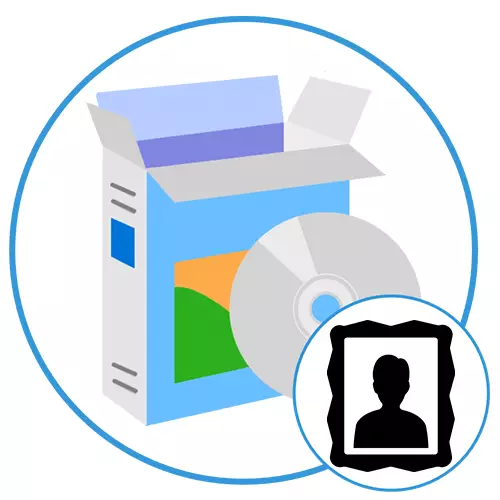
ఒక ఫోటోకు ఫ్రేమ్ను జోడించడం మీరు మరింత స్టైలిష్ చేయడానికి మరియు ఒక ఏకైక బార్కోడ్ను వర్తింపచేయడానికి అనుమతిస్తుంది. మీరు దీన్ని చెయ్యవచ్చు, ఇమేజ్ను మానవీయంగా మరియు ప్రత్యేక అనువర్తనాలను ఉపయోగించి కంప్యూటర్లో తయారీ దశలో. వాటిలో అత్యుత్తమంగా పరిగణించమని మేము సూచిస్తున్నాము.
Photowall.
మీరు అక్షరాలా అనేక క్లిక్ లోకి ఏ చిత్రంలో సరైన ఫ్రేమ్ ఇన్స్టాల్ అనుమతించే కొద్దిగా వాడుకలో లేని ఇంటర్ఫేస్తో ఒక సాధారణ వినియోగంతో ప్రారంభించండి. అత్యంత శ్రద్ధ డెవలపర్లు 100 ప్రాథమిక రూపకల్పన అంశాలను కలిగి ఉన్న విస్తృత స్థావరాన్ని చెల్లించారు. వాటిని అన్ని సౌకర్యవంతమైన పేజీకి సంబంధించిన లింకులు కోసం కేతగిరీలు విభజించబడింది: క్లాసిక్, ఫన్నీ, అధిక టెక్, ఆధునిక, క్రీడలు, మొదలైనవి సరైన ఫ్రేమ్ ఎంచుకోవడం తర్వాత, యూజర్ ఫోటోలో విధించే మరియు అదనపు పారామితులు ప్రదర్శిస్తుంది: వస్తువు యొక్క పరిమాణం మరియు దాని సరిహద్దులలో చిత్రం యొక్క ప్రమాణాలు. మౌస్ తో, స్థానం సర్దుబాటు, మరియు వృత్తాకార స్లయిడర్లను రెండు భాగాలు రొటేట్ ఉపయోగిస్తారు.

ప్రాజెక్ట్ పూర్తయిన తర్వాత, దాన్ని ప్రత్యేక గ్రాఫిక్ ఫైల్ను సేవ్ చేయవచ్చు లేదా మీ డెస్క్టాప్లో దీన్ని పొందుపరచవచ్చు. రెండవ సందర్భంలో, అప్లికేషన్ వాల్పేపర్కు ఫ్రేమ్తో ఒక ఫోటోను జోడిస్తుంది, వాటిని స్వయంచాలకంగా పూరించడం. రష్యన్ మాట్లాడే ఇంటర్ఫేస్ హాజరుకాదు, కానీ అది ఒక సమస్య కాదు, ఎందుకంటే ఆచరణాత్మకంగా ఛాయాచిత్రాలలో మరియు కేతగిరీలు మరియు అనేక చిన్న భాగాలు మినహా. ప్రధాన ప్రతికూలత కార్యక్రమం చెల్లించబడుతుంది, మరియు ఒక వాటర్మార్క్ అన్ని ప్రాసెస్ వస్తువులపై superimposed ఉంది.
అధికారిక సైట్ నుండి తాజా Photowall సంస్కరణను డౌన్లోడ్ చేయండి
కూడా చదవండి: పోలరాయిడ్ శైలిలో ఒక ఫోటోను సృష్టించడం
ఫ్రేమింగ్ స్టూడియో.
కింది పరిష్కారం ఫోటోలు లో ఫ్రేములు జోడించడానికి మరియు ఆకృతీకరించుటకు మరింత ఆధునిక ఎడిటర్, కానీ ఇతర ఉపయోగకరమైన లక్షణాలు ఉన్నాయి. వ్యవసాయ స్టూడియో యొక్క ప్రధాన లక్షణం వస్తువుల రెండు ప్రధాన విభాగాల ఉనికి: రాస్టర్ మరియు వెక్టర్. వారు వివిధ ఫార్మాట్లలో, పరిమాణం మరియు నాణ్యత చిత్రాలు కోసం రూపొందించబడ్డాయి. ఉదాహరణకు, మీరు 3600 × 5400 పిక్సెల్స్ చిత్రాన్ని ప్రాసెస్ చేస్తే, వెక్టర్ ప్యాడ్ చాలా ఆమోదయోగ్యమైనదిగా కనిపిస్తుంది, ఇది చిన్న వస్తువులను అనువైన రాస్టర్ గురించి చెప్పలేము. అంతర్నిర్మిత సేకరణలో సుమారు 70 ప్రామాణిక ఫ్రేములు ఉన్నాయి.

ఫోటోలో ఫ్రేమ్ను అధిగమించటానికి అదనంగా, ఫ్రేమింగ్ స్టూడియో ఇతర అవకాశాలకు ప్రాప్తిని అందిస్తుంది, వీటిని ట్రిమ్మింగ్ కాన్వాస్, డైరెక్టరీ నుండి వివిధ ప్రత్యేక ప్రభావాలను ఉపయోగించడం, ప్రకాశం, విరుద్ధంగా మరియు రంగు సంతులనం, పరిమాణాల సర్దుబాటు. పూర్తి ప్రాజెక్ట్ క్రింది ఫార్మాట్లలో ఒకదానికి ఎగుమతి: JPEG, PNG, BMP, GIF, ICO, APS, EMF మరియు WMF. పరిశీలనలో పరిష్కారం యొక్క ఇంటర్ఫేస్ ఆకృతీకరించబడుతుంది, కానీ వ్యక్తిగత గుణకాలు యొక్క స్థానం అమలు చేయబడదు. రష్యన్ భాష మద్దతు ఉంది, మరియు అప్లికేషన్ కార్యాచరణలో కొన్ని పరిమితులు ఒక పరిచయ వెర్షన్ పొందే అవకాశం ఒక చెల్లింపు ఆధారంగా వర్తిస్తుంది.
అధికారిక సైట్ నుండి ఫ్రేమింగ్ స్టూడియో యొక్క తాజా సంస్కరణను డౌన్లోడ్ చేయండి
కోల్లెజ్.
కొల్లాజిట్ - సాధారణ వినియోగదారులకు ఉద్దేశించిన కోల్లెజ్లను సృష్టించడం కోసం ఆటోమేటెడ్ టూల్, అందువలన బహుళ మాన్యువల్ సెట్టింగులతో చిందరవందరగా లేదు. ఇది రంగుల కోల్లెజ్లను సృష్టించడానికి ఉద్దేశించబడింది, కానీ ఫోటో ఫ్రేమ్ల ఫ్రేమ్లకు ఇది ఖచ్చితంగా ఉంది. ఒక ప్రాజెక్ట్ సృష్టించడం మరియు సవరించడం అనేక దశల్లో సంభవిస్తుంది. మొదట, వినియోగదారు ప్రామాణిక బేస్ నుండి తగిన టెంప్లేట్ను ఎంపిక చేస్తాడు, తర్వాత ఆకట్టుకునే ఎడిటర్ విధులు వివిధ తెరుస్తుంది. మూలం గ్రాఫిక్ ఫైళ్లు ఇక్కడ దిగుమతి చేయబడతాయి, కాన్వాస్ పారామితులు ఇన్స్టాల్ చేయబడతాయి, నేపథ్య మార్పులు, ఫ్రేములు, నీడ మరియు మరిన్ని జోడించబడ్డాయి.

ప్రాజెక్ట్ సిద్ధంగా ఉన్న తరువాత, సృష్టించబడిన కోల్లెజ్ అనేక మార్గాల్లో ఎగుమతి చేయబడుతుంది: ఒక ప్రత్యేక ఫైల్, ఇమెయిల్ ఇమెయిల్స్ లేదా డెస్క్టాప్ వాల్ పేపర్లుగా. అదనంగా, ఇది Flickr లేదా Facebook యొక్క సోషల్ నెట్వర్కుల్లో ప్రచురించబడుతుంది. ప్రతి పద్ధతి వ్యక్తిగత అమరికలతో పాటు ఉంటుంది. ఉదాహరణకు, ఫేస్బుక్లో ఒక కోల్లెజ్ను ప్రచురించినప్పుడు, పరిమాణం, శీర్షిక, వివరణ మరియు ఆల్బమ్ సూచిస్తుంది. మరియు ఇ-మెయిల్ ద్వారా పంపినప్పుడు, మీరు ఫార్మాట్ (JPEG, PNG, BMP, GIF, TIFF, PDF, PSD), నాణ్యత (0 నుండి 100% వరకు) మరియు పిక్సెల్స్లో పరిమాణాన్ని ఎంచుకోవాలి. రష్యన్ లోకి ఇంటర్ఫేస్ అనువాదం అమలు లేదు, మరియు కొల్లాజిట్ చెల్లించబడుతుంది, 30 రోజులు ఒక డెమో వెర్షన్ ఉంది.
పాఠం: కొల్లాజిట్ ప్రోగ్రామ్లోని ఫోటోల నుండి కోల్లెజ్ని సృష్టించండి
హోమ్ ఫోటో అధ్యయనం
ఇప్పుడు అది ఏ చిత్రాలను ప్రాసెస్ చేయడానికి విస్తృత కార్యాచరణను కలిగి ఉన్న పూర్తి-గ్రేడ్ గ్రాఫిక్ సంపాదకులను పరిగణనలోకి తీసుకుంటుంది. గృహ ఫోటో స్టూడియో అనేక విధులు అస్థిర పని ద్వారా ప్రొఫెషనల్ డిజైనర్లు మరియు ఫోటోగ్రాఫర్స్ మధ్య మంచి ఖ్యాతి లేదు. ఏదేమైనా, ఫ్రేమింగ్ను సృష్టించడానికి దానిని ఉపయోగించడానికి ఇది చాలా సమస్యాత్మకమైనది కాదు మరియు కొన్ని సందర్భాల్లో ఉపయోగకరంగా ఉండవచ్చు. ఏ గ్రాఫిక్ పొడిగింపుతో ఉన్న ఒక ఫైల్ మూల వస్తువుగా ఉపయోగించబడుతుంది. కాన్వాస్లో మీరు (ఈ కోసం అనేక ప్రముఖ ఉపకరణాలు ఉన్నాయి: బ్రష్, పెన్సిల్, బ్లర్, పదును, మొదలైనవి), ప్రభావాలు టెక్స్ట్ జోడించండి, రంగు సంతులనం మరియు ప్రకాశం సూచికలను సర్దుబాటు, ఒక స్లైడ్ మరియు మరింత కోసం ఒక ప్రాజెక్ట్ సృష్టించడానికి.
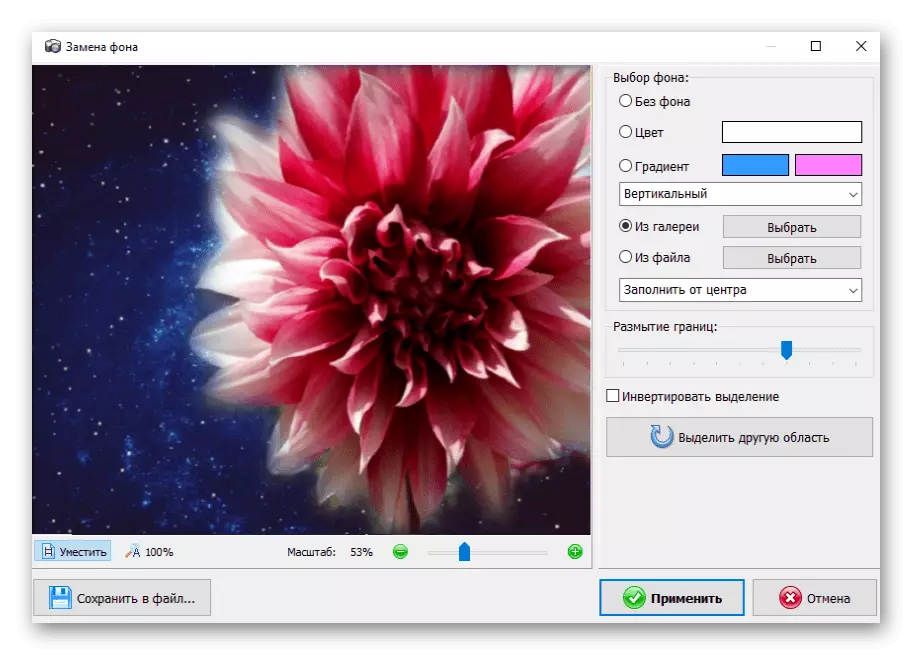
వినియోగదారుల సౌలభ్యం కోసం, డెవలపర్లు ఒక చిన్న పత్రికను ఓపెన్ ప్రాజెక్ట్లో ప్రదర్శించబడే ఒక చిన్న పత్రికను జోడించారు. అందువలన, నిర్దిష్ట మార్పులను రద్దు చేయడం లేదా పాత సంస్కరణలకు తిరిగి రావడం సాధ్యపడుతుంది. బ్యాచ్ ప్రాసెసింగ్ యొక్క అవకాశం అందించబడుతుంది, ఇది మీరు "ప్యాక్లు" లో సాధారణ చర్యలను నిర్వహించడానికి, ఉదాహరణకు, నాణ్యతను సర్దుబాటు చేయడానికి లేదా వాటిని పేరు మార్చడానికి మరియు స్క్రిప్ట్లను వర్తింపచేయడానికి అనుమతిస్తుంది. చాలా హోమ్ ఫోటో స్టూడియో ఫీచర్లు చెల్లించిన సంస్కరణలో మాత్రమే అందుబాటులో ఉన్నాయి.
కూడా చదవండి: ఫోటోలు నేపథ్య స్థానంలో కార్యక్రమాలు
Photoscape.
Photoscape అనేక ఆకర్షణీయమైన లక్షణాలతో గ్రాఫిక్ చిత్రాల మరొక అధునాతన ఎడిటర్. "బిండ్", "ఎడిటర్", "బ్యాచ్ ఎడిటర్", "పేజ్", "కలయిక", "GIF- యానిమేషన్" మరియు "ప్రింట్": పని విండో విధులు మధ్య సౌకర్యవంతమైన పరివర్తన కోసం అనేక టాబ్లను విభజించబడింది. వాటిలో ప్రతి ఒక్కటి కార్యకలాపాలను లక్ష్యంగా పెట్టుకుంది మరియు ఈ ప్రయోజనాల కోసం అవసరమైన అన్ని మార్గాలను కలిగి ఉంటుంది.
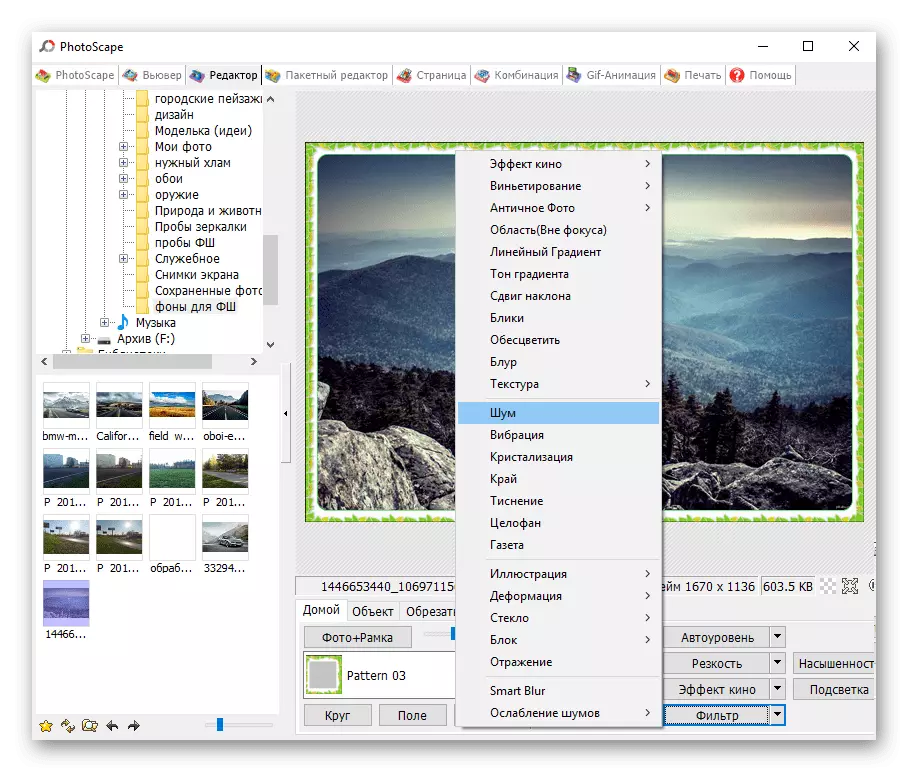
Photoscape ఉపయోగించి, మీరు ఒక చిత్రం ఏర్పాటు చేయవచ్చు, ఒక కోల్లెజ్ లేదా GIF, ట్రిమ్ లేదా వస్తువును విభజించడం, రంగులు నిర్వహించండి, నిర్దిష్ట ప్రాజెక్టులకు టెంప్లేట్లు ఉపయోగించండి, మొదలైనవి. ప్రాథమిక ఎడిటర్ ఉపకరణాలు ఉపయోగించి ఒక ఫ్రేమ్ స్వీయ సృష్టి రెండు కోసం ఒక అవకాశం ఉంది రెడీమేడ్ ఎంపికల ఉపయోగం. మీరు ఉచితంగా రష్యన్ భాష యొక్క మద్దతుతో ప్రశ్నలో ఎడిటర్ను డౌన్లోడ్ చేసుకోవచ్చు.
కూడా చదవండి: ఒక కంప్యూటర్లో ఫోటోలను కత్తిరించే పద్ధతులు
అడోబీ ఫోటోషాప్.
చివరకు, అడోబ్ నుండి అత్యంత ప్రాచుర్యం గ్రాఫిక్స్ ఎడిటర్, ఇది చురుకుగా అనేక డిజైనర్లు, ఫోటోగ్రాఫర్లు మరియు సంబంధిత గోళాల నిపుణులచే ఉపయోగించబడుతుంది. బహుశా స్టాటిక్ లేదా యానిమేటెడ్ గ్రాఫిక్స్ తో పని చేసేటప్పుడు బహుశా అన్ని ఉపకరణాలు Photoshop లో అందుబాటులో ఉన్నాయి. ప్రారంభంలో, ఉత్పత్తి ప్రొఫెషనల్ ఉపయోగం లక్ష్యంగా ఉంది, కానీ సాధారణ వినియోగదారులకు కూడా, ముఖ్యంగా నుండి, అవసరమైతే, మీరు డెవలపర్లు నుండి ప్రత్యేక సూచనలను సూచించవచ్చు.

Adobe Photoshop, అలాగే దానితో పనిచేయడానికి శిక్షణా సామగ్రి, అధికారికంగా రష్యన్లోకి అనువదించబడింది. కార్యక్రమం దాని వృత్తిపరమైన ధోరణి ఇచ్చిన ఒక కాకుండా ఆకట్టుకునే ధర ట్యాగ్ తో చెల్లించిన ఆధారం వర్తిస్తుంది ఆశ్చర్యకరం కాదు. అయితే, అన్ని ప్రధాన విధులు ఉన్నాయి దీనిలో 30 రోజులు, ఒక పరిచయం వెర్షన్ పొందడానికి అవకాశం ఉంది.
పాఠం: Photoshop లో ఒక ఫ్రేమ్ ఎలా
ఒక ఫోటోకు ఫ్రేమ్ను జోడించడానికి మేము అనేక ప్రభావవంతమైన కార్యక్రమాలను సమీక్షించాము. వాటిలో, ఒక నిర్దిష్ట పని మరియు మరింత అధునాతన పరిష్కారం కోసం ఉద్దేశించిన రెండు సాధారణ, విస్తరించిన కార్యాచరణతో దానం.
